Cách làm chậm video trong iMovie
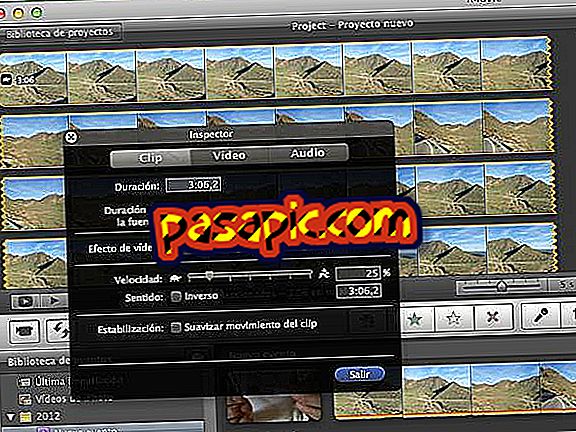
Trong chuyển động chậm, mọi thứ đều tốt hơn. Nỗ lực trở nên siêu phàm, niềm vui dường như nhân lên, mọi thứ dường như quan trọng hơn. Lấy bất kỳ video nào bạn có ngoài đó và nó không có giá trị nhiều và làm cho nó đi chậm hơn. Cải thiện, phải không? Tất nhiên để làm điều này, bạn cần biết cách chỉnh sửa video để nó kết thúc trong chuyển động chậm, nhưng chúng tôi có một tin tốt: đó không phải là điều khó thực hiện, độc quyền của các đạo diễn phim và nghệ sĩ video. Trong .com, chúng tôi giải thích cách làm chậm video trong iMovie.
1
Đầu tiên, chọn clip (hoặc bộ clip) bạn đang làm việc bằng cách nhấp vào nó trong trình kiểm tra dự án (cửa sổ trên cùng bên trái).

2
Những gì bạn đặt trong màu vàng là những gì bạn đã chọn. Điều chỉnh nó cho đến khi đó là clip hoặc một phần của clip mà bạn muốn làm chậm và nhấp đúp vào lựa chọn. Một cửa sổ mới sẽ mở ra, Thanh tra.

3
Trong tab đầu tiên, tab "Clip", hãy xem nội dung trong Speed, điều này sẽ làm chậm video với iMovie. Nếu nó cho bạn biết rằng bạn phải chuyển đổi video trước khi bạn có thể chỉnh sửa tốc độ của nó, nhấn nút đó. Việc chuyển đổi sẽ bắt đầu.

4
Khi kết thúc (hoặc nếu bạn không phải thực hiện bước này), trong Tốc độ bạn sẽ thấy một thanh nơi bạn có thể thay đổi tốc độ của clip. Bằng cách di chuyển con trỏ sang trái, bạn có thể làm chậm video.

5
Nhấn để thoát. Bạn sẽ thấy rằng video hiện chiếm nhiều thời gian hơn trong Trình kiểm tra dự án. Nếu bạn chơi nó, bạn sẽ thấy rằng nó đã ở trong chuyển động chậm. Xin chúc mừng!



